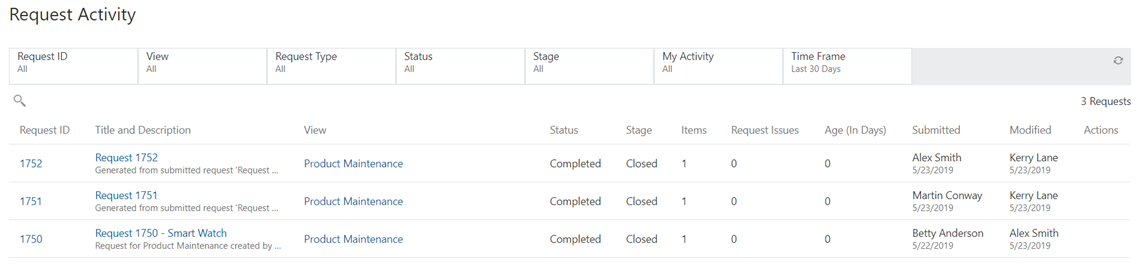Managerschritte für Enterprise-Daten
- Als Datenmanager des Unternehmens haben Sie E-Mail-Anforderungen zur Genehmigung beider Abonnementanforderungen erhalten. Klicken Sie in einer der E-Mail-Benachrichtigungen auf den Link, um zur Anforderung zu navigieren.
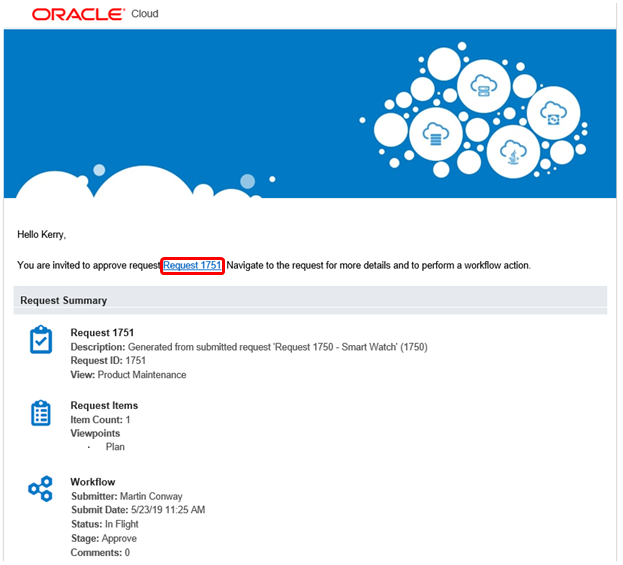
- Klicken Sie auf Zu genehmigende Anforderungen.
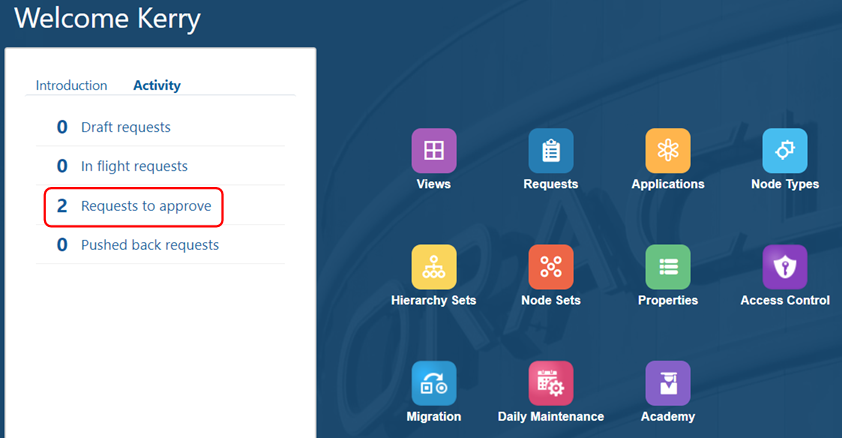
- Klicken Sie unter "Anforderungsaktivität" auf die Anforderung 1751, um sie zu genehmigen.

- Prüfen Sie die Anforderungsdetails, und klicken Sie auf Genehmigen.
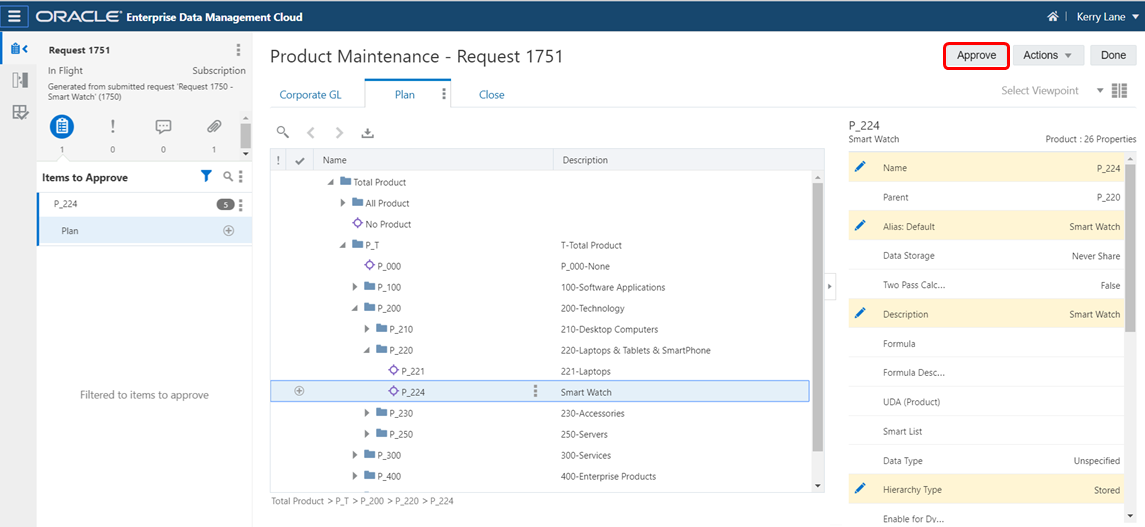
- Geben Sie optional einen Kommentar ein, und klicken Sie dann auf OK.
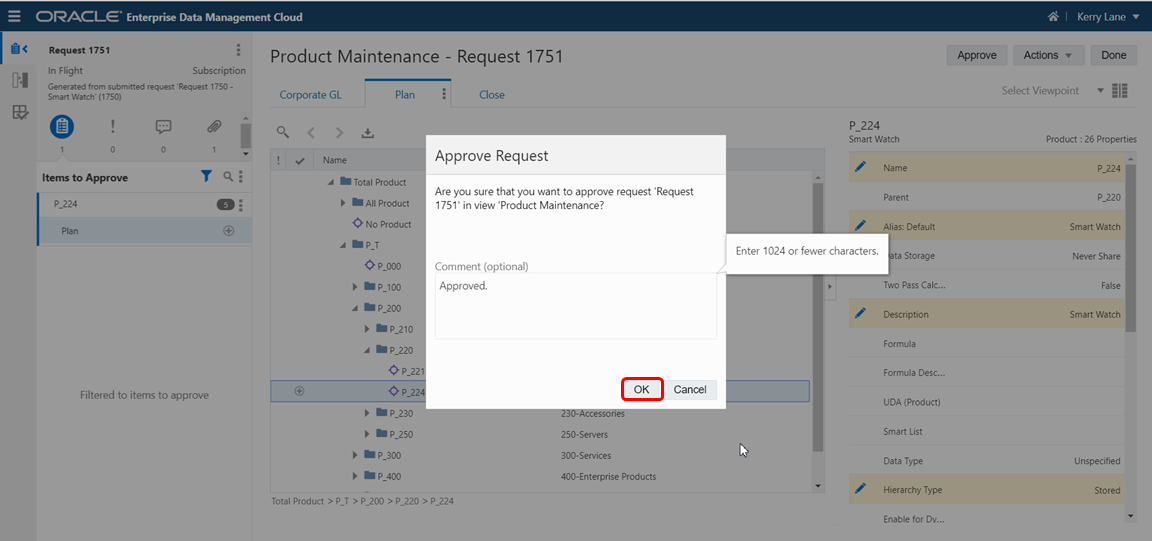
- Klicken Sie auf Zurück zu Anforderungen.
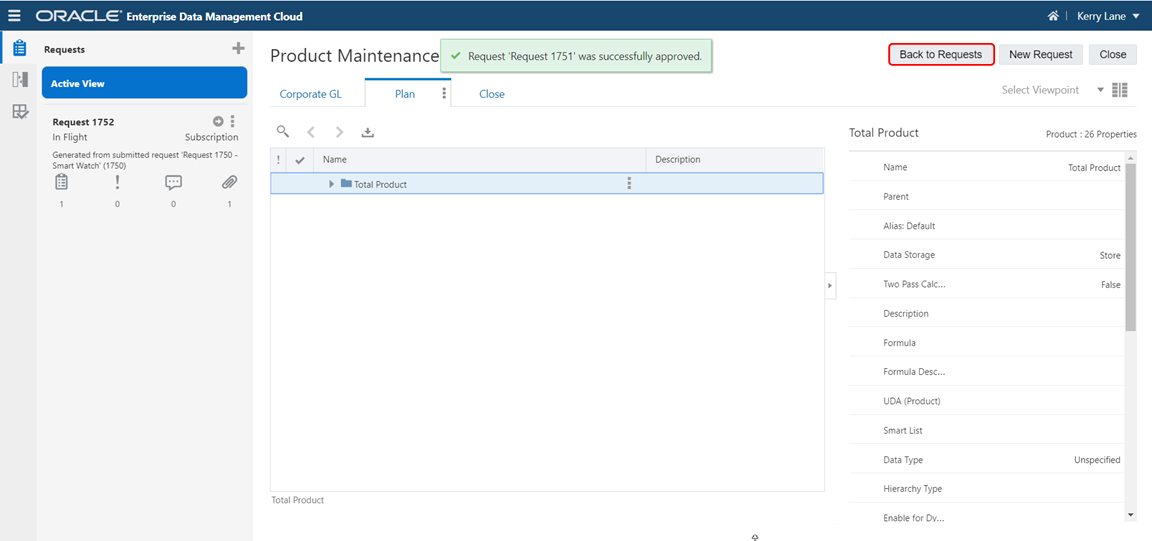
- Wählen Sie unter "Anforderungsaktivität" die Anforderung 1752 aus, um sie zu genehmigen.

- Prüfen Sie die Anforderungsdetails, und klicken Sie auf Genehmigen.
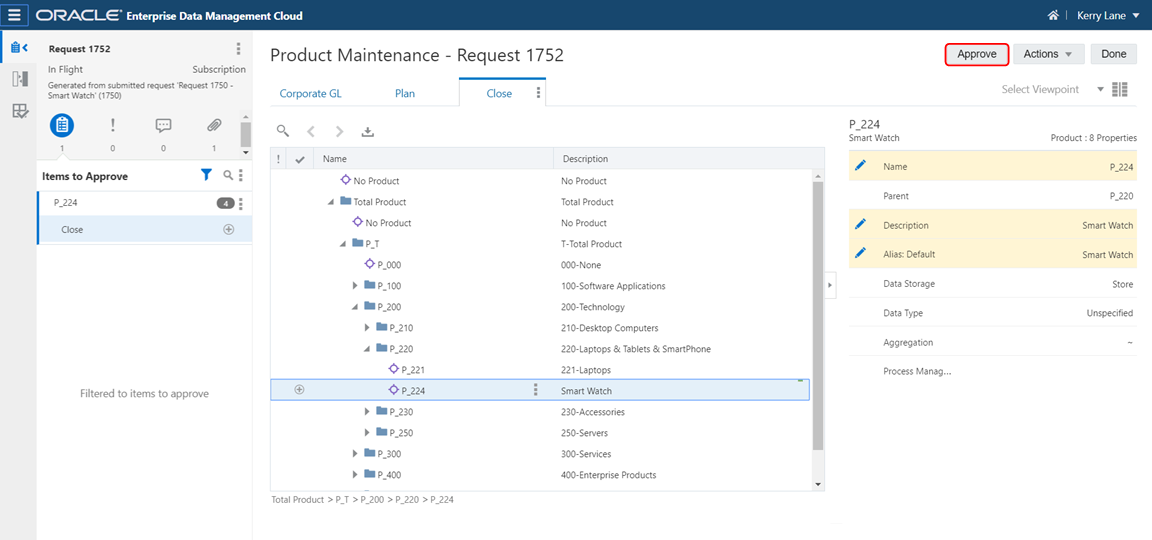
- Geben Sie optional einen Kommentar ein, und klicken Sie dann auf OK.
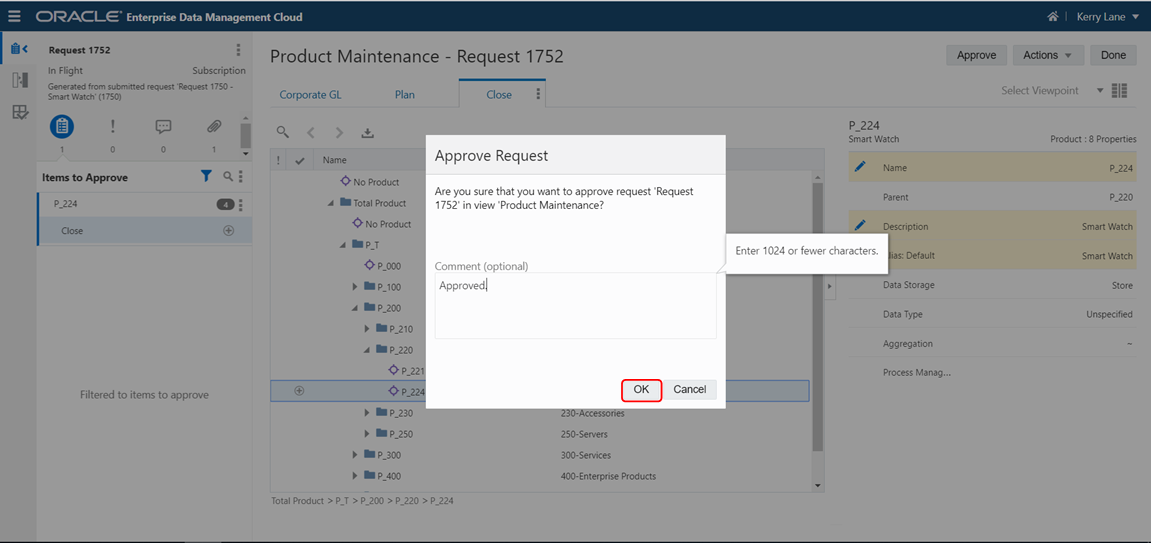
- Prüfen wir die Statusangaben der Anforderungen. Klicken Sie auf Zurück zu Anforderungen.
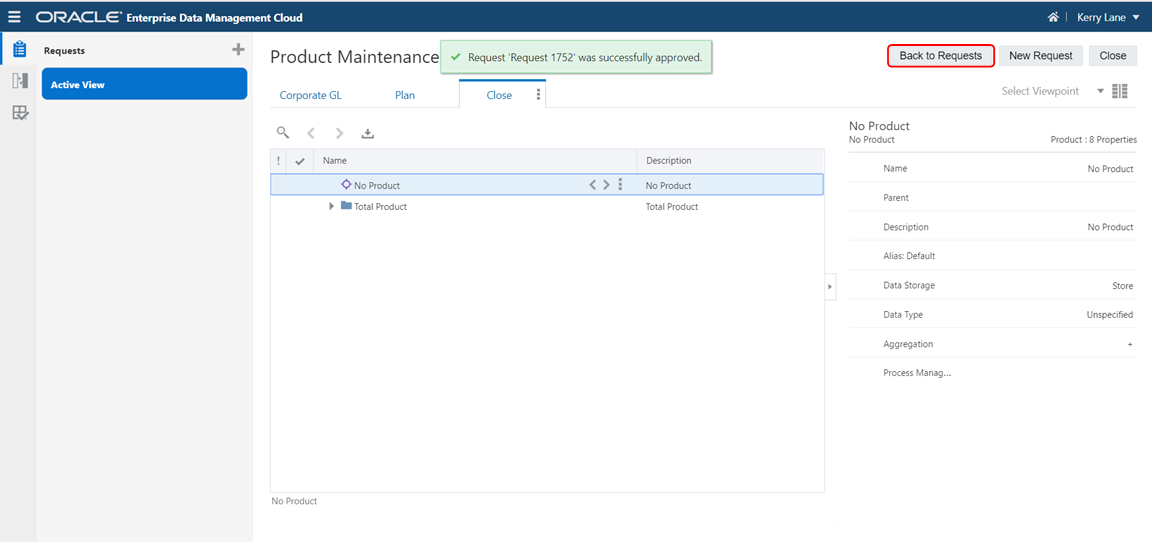
- Klicken Sie unter "Anforderungsaktivität" auf die Schaltfläche Alle Filter zurücksetzen.

- Prüfen Sie, ob alle drei Anforderungen den Status "Geschlossen" aufweisen.